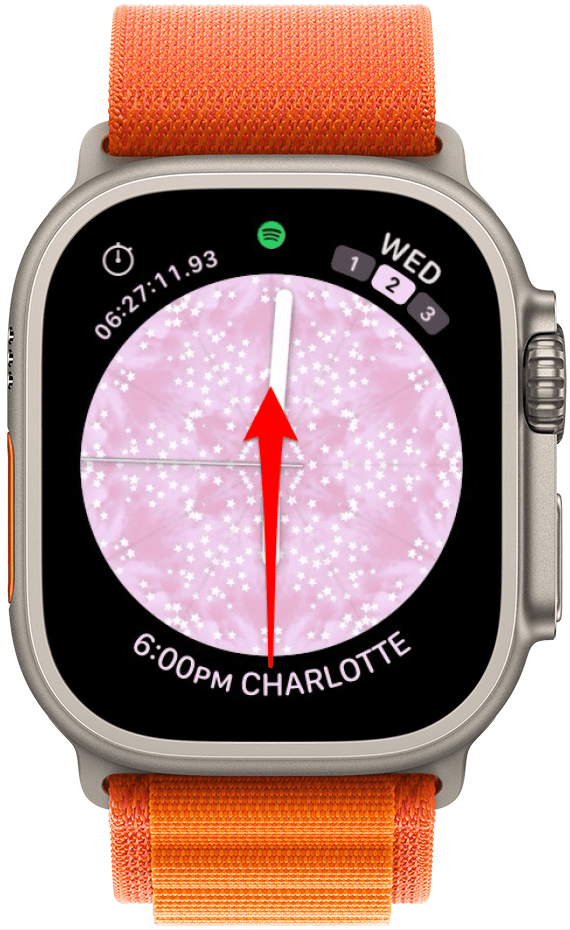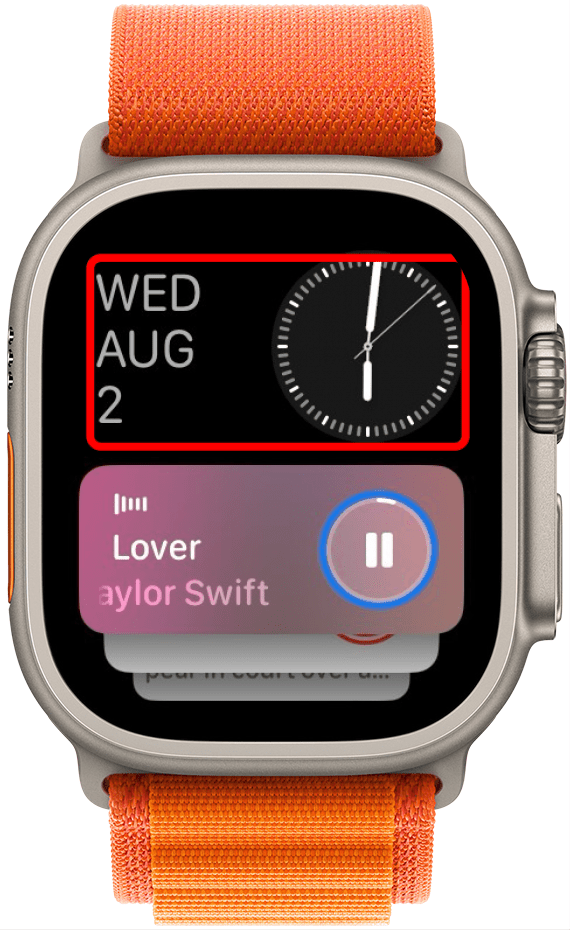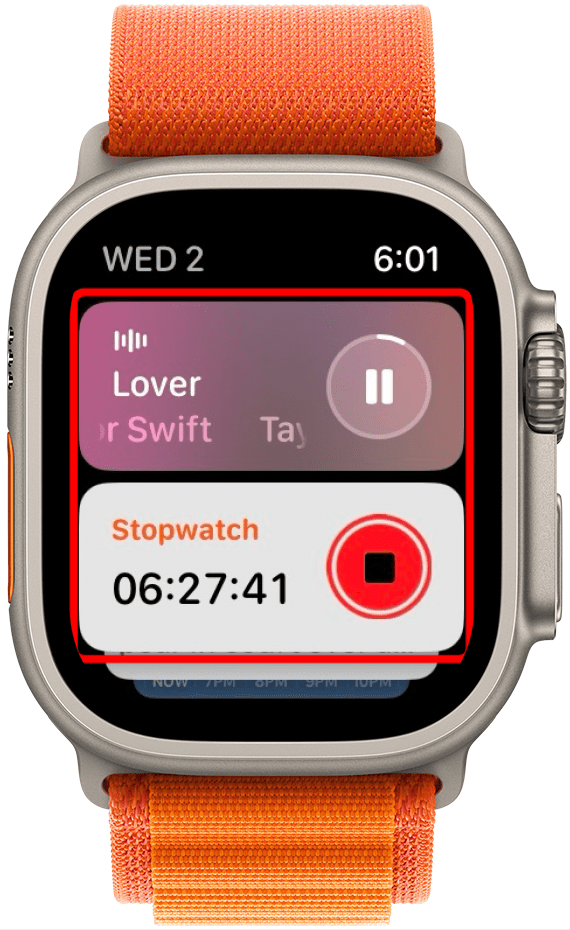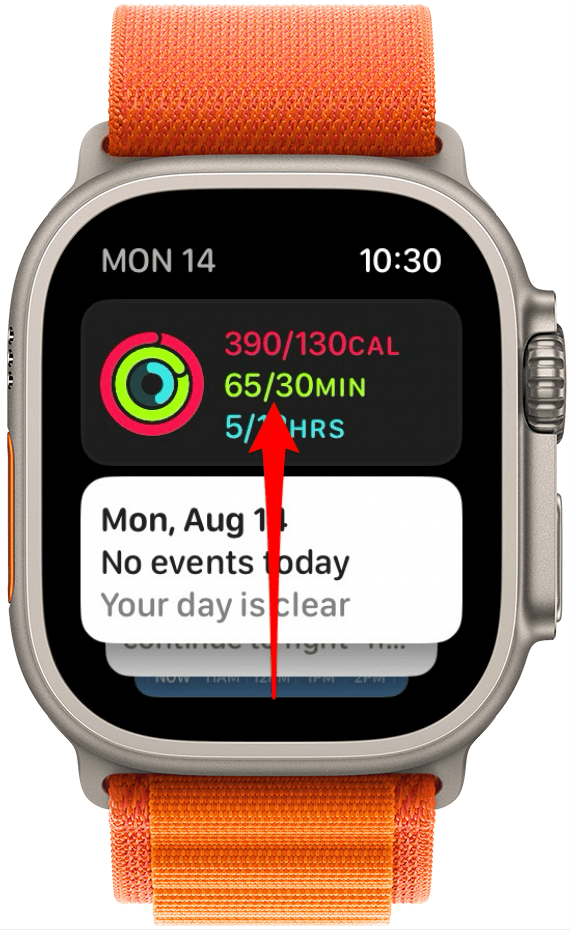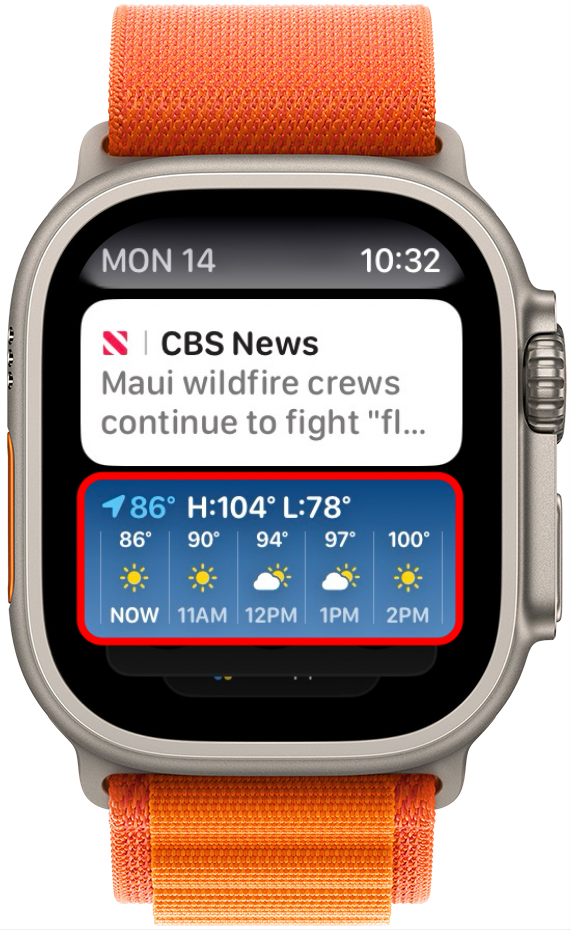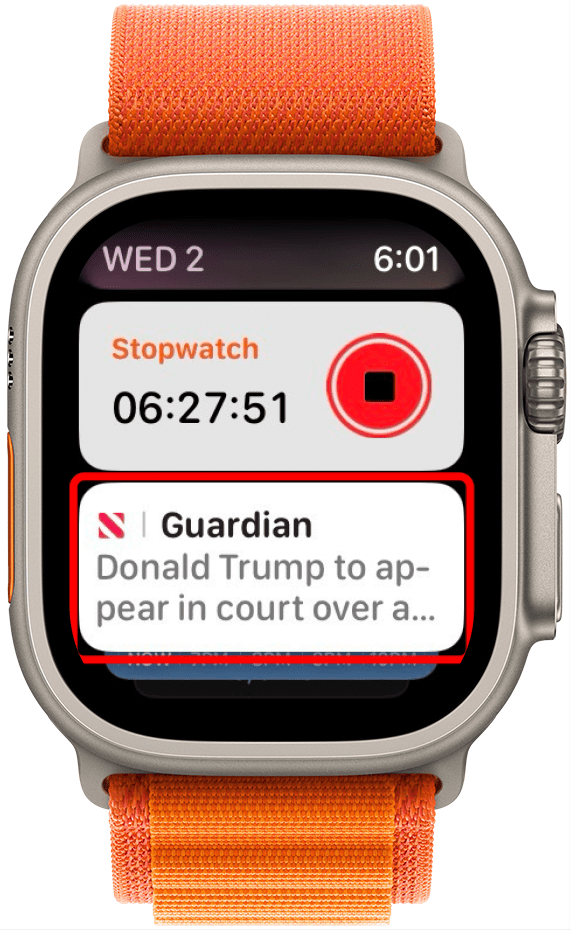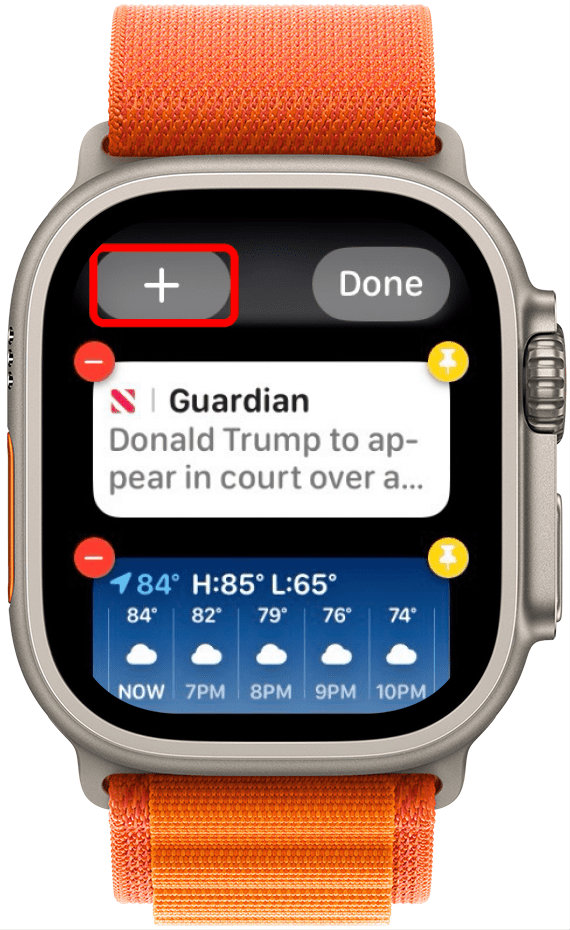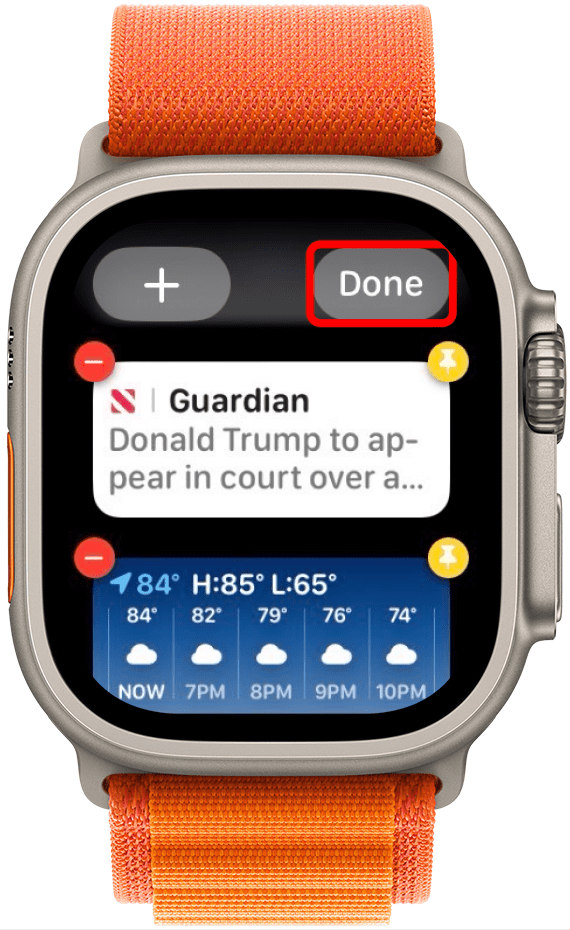Με τις πιο πρόσφατες ενημερώσεις της Apple στο watchOS 10, μπορείτε πλέον να έχετε εύκολη πρόσβαση στα αγαπημένα σας widgets χρησιμοποιώντας τη νέα λειτουργία Smart Stacks. Πριν από το watchOS 10, μπορούσατε να έχετε πρόσβαση στο Κέντρο Ελέγχου όταν σαρώνατε προς τα πάνω στην πρόσοψη του Apple Watch. Τώρα, όταν σαρώνετε προς τα πάνω στο πρόσωπο του ρολογιού σας, αποκτάτε πρόσβαση στα widgets Smart Stack του Apple Watch. Θα σας δείξω πώς να αποκτήσετε πρόσβαση και να προσαρμόσετε αυτό το νέο χαρακτηριστικό!
Γιατί θα σας αρέσει αυτή η συμβουλή:
- Μάθετε πώς να χρησιμοποιείτε τη νέα λειτουργία widget Smart Stacks στο Apple Watch.
- Καρφιτσώστε τα αγαπημένα σας widgets στην κορυφή της λίστας για εύκολη πρόσβαση μέσω της νέας λειτουργίας Smart Stacks.
- Αποκτήστε πρόσβαση στις αγαπημένες σας εφαρμογές και δείτε τις πιο σημαντικές πληροφορίες με μια ματιά.
Widgets του Apple Watch: Πώς να χρησιμοποιήσετε τις έξυπνες στοίβες
Απαιτήσεις συστήματος:
Αυτή η συμβουλή λειτουργεί σε Apple Watches με watchOS 10 ή νεότερη έκδοση. Μάθετε πώς μπορείτε να ενημερώσετε σε watchOS 10.
Είμαι μεγάλος οπαδός των widgets και είμαι ενθουσιασμένος που επιτέλους τα έχω εύκολα προσβάσιμα στο Apple Watch μου. Αν και είναι σίγουρα μια μικρή προσαρμογή το γεγονός ότι η Apple άλλαξε τη λειτουργία swipe-up στα widgets του Smart Stack αντί για το Κέντρο Ελέγχου, δεν με πειράζει η νέα θέση του Κέντρου Ελέγχου. Πριν από το watchOS 10, χρησιμοποιούσα σπάνια το κουμπί Side, οπότε για μένα αυτό είναι μια βελτίωση. Πείτε μας πώς αισθάνεστε για τις νέες ενημερώσεις στο Apple Watch! Αν σας αρέσουν οι συμβουλές σχετικά με τα τελευταία χαρακτηριστικά του λογισμικού της Apple, φροντίστε να εγγραφείτε για το δωρεάν Συμβουλή της Ημέρας!
 Ανακαλύψτε τις κρυφές λειτουργίες του iPhone σαςΔιαθέστε μια καθημερινή συμβουλή κάθε μέρα (με στιγμιότυπα οθόνης και σαφείς οδηγίες), ώστε να μπορείτε να κατακτήσετε το iPhone σας μέσα σε μόλις ένα λεπτό την ημέρα.
Ανακαλύψτε τις κρυφές λειτουργίες του iPhone σαςΔιαθέστε μια καθημερινή συμβουλή κάθε μέρα (με στιγμιότυπα οθόνης και σαφείς οδηγίες), ώστε να μπορείτε να κατακτήσετε το iPhone σας μέσα σε μόλις ένα λεπτό την ημέρα.
- Στο Apple Watch σας, σαρώστε προς τα πάνω ή περιστρέψτε την ψηφιακή κορώνα.

- Θα δείτε μια μικρότερη έκδοση του ρολογιού μαζί με την ημερομηνία.

- Αν έχετε κάποια εφαρμογή που εκτελείται αυτή τη στιγμή στη συσκευή ή το iPhone σας, αυτά θα είναι τα πρώτα widgets που θα εμφανιστούν και δεν μπορούν να αναδιαταχθούν ή να επεξεργαστούν. Ωστόσο, μόλις σταματήσετε την εκτέλεση αυτών των εφαρμογών, θα κλείσουν από τη στοίβα widget.

- Μετακινηθείτε στα widgets με την οθόνη αφής ή χρησιμοποιήστε την ψηφιακή κορώνα.

- Πατήστε σε ένα widget για να ανοίξετε τη σχετική εφαρμογή.

- Για να επεξεργαστείτε τα widget της στοίβας Smart Stack, βρείτε το πρώτο ανενεργό widget.Πατήστε παρατεταμένα.

- Για να προσθέσετε ένα νέο widget, πατήστε το κουμπί Plus.

- Για να διαγράψετε ένα widget, πατήστε το κουμπί Μείον.

- Πατήστε το κουμπί Καρφίτσα για να καρφιτσώσετε ένα widget στην κορυφή της στοίβας.

- Πατήστε Τέλος όταν τελειώσετε.

Και αυτός είναι ο τρόπος πρόσβασης, επεξεργασίας και προσαρμογής της νέας λειτουργίας widget Smart Stack στο Apple Watch σας. Μέρος της λειτουργίας Smart Stack είναι ότι θα σας εμφανίζει αυτόματα τις ανοιχτές και ενεργές εφαρμογές, οπότε ακόμα και αν καρφιτσώσετε ένα widget, αυτό θα εξακολουθεί να εμφανίζεται κάτω από τις εφαρμογές που χρησιμοποιείτε αυτή τη στιγμή.